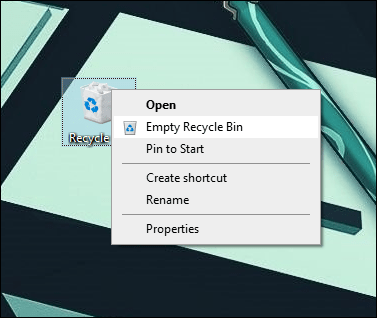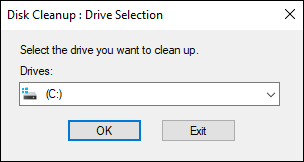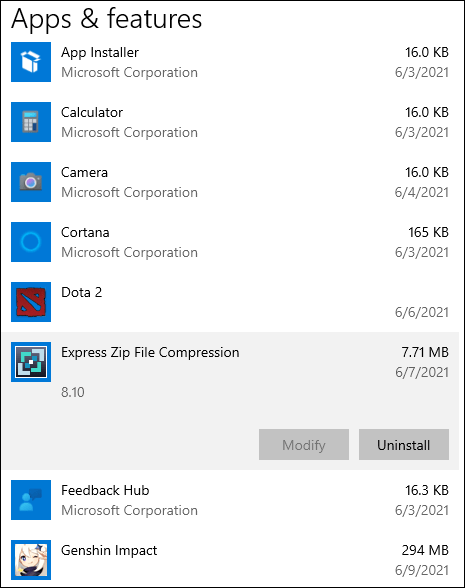Sering mematikan komputer Anda merusak perangkat kerasnya dan memperpendek umurnya sebelum waktunya. Namun, membiarkan komputer Anda terus berjalan juga cenderung melakukan hal yang sama. Ada alasan untuk dan menentang melakukan keduanya; dalam artikel ini kami telah menguraikan apa itu.

Selain membahas pro dan kontra mematikan komputer di malam hari, kami akan memberikan tips tentang praktik yang sehat dan hal-hal yang harus dihindari agar komputer dapat berfungsi secara optimal dan terus melayani Anda selama mungkin.
Mengapa Saya Harus Mematikan Komputer Saya Setiap Malam?
Jawaban cepat untuk ini tergantung pada seberapa sering Anda menggunakannya.
Jika Anda menggunakannya untuk bekerja atau beberapa kali sepanjang hari, lebih baik membiarkannya lebih sering daripada mematikannya. Pekerjaan yang terlibat dalam meluncurkan semua yang diperlukan membebani perangkat keras komputer Anda. Semakin banyak daya yang dibutuhkan, semakin banyak pekerjaan yang harus dilakukan perangkat keras, menyebabkan keausan tambahan seiring waktu.
Jika Anda hanya menggunakannya untuk waktu yang singkat, katakanlah, hingga beberapa jam – sekali sehari – atau kurang, maka akan lebih baik dimatikan pada malam hari.
Alasan Meninggalkan Komputer Berjalan
Berikut ini daftar alasan mengapa Anda harus mempertimbangkan untuk membiarkan komputer Anda berjalan sebanyak mungkin:
Bantu Pertahankan Umur Komputer
Komputer menggunakan lonjakan daya setiap kali reboot. Semakin banyak komputer Anda perlu me-reboot, semakin banyak permintaan yang diberikan ke komponen internal, oleh karena itu, secara perlahan mengurangi masa pakainya.
Memungkinkan Pembaruan Perangkat Lunak dan Pemindaian Rutin
Saat komputer Anda tidak digunakan pada malam hari, inilah waktu terbaik untuk melakukan pembaruan, pemindaian virus, tugas rutin, dan aktivitas pemeliharaan. Pembaruan terkadang mengharuskan komputer Anda untuk reboot agar berlaku, yang biasanya dimulai secara otomatis.
Saat Komputer Anda Diakses dari Jarak Jauh
Jika komputer Anda bertindak sebagai server, komputer harus dibiarkan menyala agar dapat diakses.
Untuk Menghemat Waktu Powering Up
Komputer Anda akan membutuhkan waktu untuk meluncurkan kembali semua program dan file yang Anda perlukan setelah dimatikan sepenuhnya.
Alasan Mematikan Komputer
Berikut ini daftar alasan mengapa Anda harus sering mempertimbangkan untuk mematikan komputer Anda:
Menghemat Tagihan Listrik Anda
Tagihan listrik dapat meningkat, dan seperti perangkat listrik lainnya di rumah Anda, membiarkan komputer menyala akan menghabiskan listrik. Mematikan komputer Anda di malam hari akan membantu menghemat beberapa dolar setiap bulan untuk tagihan listrik Anda.
Komputer Panas Saat Hidup
Perangkat keras komputer membutuhkan listrik untuk berfungsi. Gesekan terjadi karena ada beberapa hambatan ketika listrik melewati kabel dan sirkuit – gesekan ini menciptakan panas. Ketika perangkat keras internal mulai memanas, kipas mulai bekerja untuk mencegahnya agar tidak terlalu panas. Seiring waktu, ini perlahan-lahan merusak umur panjang komputer.

Semua komponen internal memiliki siklus hidup yang terbatas. Mematikan komputer Anda – membiarkan komponen ini benar-benar istirahat akan membantu memperpanjangnya.
Untuk Kehidupan yang Lebih Tenang
Mematikan komputer Anda di malam hari berarti lebih sedikit gangguan yang datang darinya dalam hal kebisingan kipas atau pemberitahuan yang diaktifkan.
Tidur vs. Hibernasi
Selanjutnya, kita akan melihat perbedaan antara "Tidur" dan "Hibernasi" dan mana yang lebih baik untuk komputer Anda dalam jangka panjang.
Tidur
Saat komputer Anda dalam mode "Tidur", semua perangkat kerasnya masuk ke status daya rendah. Semua file dan aplikasi yang dibiarkan terbuka sebelum memasuki mode Tidur disimpan dalam RAM (Random Access Memory) – memori jangka pendek komputer. Dari sana, itu segera tersedia setelah Anda siap untuk mulai menggunakan komputer Anda lagi.

kelebihan
- Ada lebih sedikit keausan pada perangkat keras komputer yang datang dengan mematikan dan menghidupkannya.
- Mode tidur pada dasarnya adalah mode jeda. Saat Anda siap untuk mulai menggunakan komputer lagi, Anda dapat melanjutkan dari tempat terakhir Anda tinggalkan.
- Karena komputer Anda secara teknis masih menyala, pembaruan apa pun masih dapat dilakukan.
Kontra
- Ada potensi risiko kehilangan data dari apa pun yang disimpan ke RAM. RAM dianggap tidak stabil karena jika daya hilang, apa pun yang disimpan ke RAM juga akan hilang.
- Masuk ke mode Tidur berarti komputer Anda tidak akan mendapatkan manfaat reset dari reboot.
hibernasi
Saat komputer Anda hibernasi – sama seperti di dunia hewan, komputer akan tertidur lelap dalam jangka panjang. Komputer Anda benar-benar berhenti menggunakan daya dan menyalin semua file dan aplikasi yang dibuka ke drive boot komputer Anda, kemudian pada dasarnya mematikan komputer lainnya.

kelebihan
- Tidak ada risiko kehilangan data Anda jika daya hilang karena disimpan ke memori non-volatile.
- Hibernasi adalah pilihan yang baik ketika Anda akan jauh dari komputer Anda untuk sementara waktu.
- Dibandingkan dengan mode tidur, mode ini tidak menghabiskan energi sama sekali.
Kontra
- Menghasilkan keausan pada perangkat keras yang mirip dengan mematikan dan menghidupkannya.
- Anda pada dasarnya me-restart komputer Anda ketika keluar dari mode hibernasi, oleh karena itu perlu waktu untuk boot.
Nyalakan Ulang Dengan Keteraturan
Mem-boot ulang komputer Anda setidaknya sekali seminggu berkontribusi positif terhadap kesehatannya dan dapat membantu menyelesaikan masalah yang menyebabkannya tidak berfungsi seperti yang diharapkan. Gagal melakukan boot ulang secara teratur kemungkinan akan menimbulkan masalah – seperti kelambatan dan penurunan efisiensi. Berikut adalah beberapa manfaat yang akan diperoleh komputer Anda dari seringnya reboot.
- Karena RAM tambahan digunakan oleh berbagai program dan proses, kinerja komputer berkurang. Reboot membersihkan memori dan menghentikan semua tugas termasuk yang mungkin menyebabkan kelambatan.
- Terkadang program tidak menutup sepenuhnya dan akan terus menggunakan memori. "Kebocoran memori" juga dapat menyebabkan kelambatan. Reboot akan mengatur ulang program-program ini dan menghentikannya menggunakan memori setelah ditutup.
- Reboot sering memecahkan masalah koneksi internet dan lebih cepat daripada me-reboot router Anda terutama ketika masalahnya bukan disebabkan olehnya.
- Mereka membantu memastikan pembaruan perangkat lunak Anda diterapkan dengan benar.
Kapan Saatnya Reboot?
Perawatan komputer umum adalah alasan yang baik untuk melakukan boot ulang, terutama jika Anda tidak melakukannya lebih dari seminggu. Berikut adalah beberapa kesempatan ketika komputer Anda mungkin perlu di-boot ulang:
- Jika Anda mengalami pembekuan terus-menerus dan tindakan membutuhkan waktu lebih lama untuk merespons
- Jika file dan aplikasi menolak untuk dibuka
- Jika kipas internal membuat suara yang berlebihan
- Jika komputer Anda terasa panas
- Setelah menginstal perangkat keras baru
- Setelah pembaruan firmware atau perangkat lunak baru
Tips Perawatan Komputer yang Benar
Perawatan komputer yang benar sama dengan kinerja yang andal dan umur panjang. Selanjutnya, kita akan membahas beberapa tips perawatan komputer yang penting dan cara melakukannya.
Jaga Komputer Anda Bersih
Kita semua bersalah karena memiliki camilan aneh saat menggunakan komputer kita. Seiring waktu, jumlah remah, debu, dan serpihan yang terkumpul di keyboard kita bisa mengejutkan. Partikel kotoran yang menumpuk menyebabkan tombol sulit ditekan atau macet. Dengan menggunakan udara bertekanan yang tersedia dalam kaleng dari sebagian besar toko perangkat keras, Anda dapat menghilangkan kotoran dan debu dari bagian komputer yang sulit dijangkau.

Jaga Komputer Anda Terlindungi
Untuk menghindari benturan dan goresan yang terjadi karena laptop Anda terjatuh secara tidak sengaja atau memindahkan PC Anda, selalu lindungi mereka. Penutup cangkang keras pelindung sangat bagus karena mudah dipasang dan memungkinkan akses ke port, kipas, dan semua celah standar yang perlu Anda akses.
Selongsong laptop terbuat dari bahan lembut dan menawarkan perlindungan ringan saat bepergian.

Jaga agar Kabel Anda Terorganisir
Cegah kabel komputer Anda membentuk sarang dengan meluangkan waktu untuk mengatur dan merapikannya. Alat seperti klip kabel dapat membantu menjaga kabel Anda relatif lurus dan tidak saling terkait. Gunakan mereka untuk menjaga kabel Anda tetap di tempatnya dengan menempelkannya ke lantai, dinding, atau meja Anda.

Tetap Perbarui Sistem Operasi Anda
Ini adalah standar dan salah satu metode termudah untuk perawatan komputer dasar. Setelah pembaruan tersedia, menginstalnya di komputer Anda membantu kinerja yang optimal.
Jauhkan Virus di Bay
Serangan malware memiliki kebiasaan menyerang tanpa peringatan; oleh karena itu, sangat penting untuk menginstal perangkat lunak antivirus berkualitas untuk melindungi komputer Anda dari kerusakan yang disebabkan oleh virus. Memastikan pemindaian anti-virus dilakukan di komputer Anda setiap minggu akan menghapus semua penularan perangkat lunak berbahaya.
Jauhkan Laptop Anda Cabut Setelah Terisi Penuh
Membiarkan laptop Anda tetap terhubung saat terisi penuh menyebabkan pengisian daya yang berlebihan dan seiring waktu merusak baterai Anda. Anda akan melihat bahwa baterai Anda tidak akan dapat menahan dayanya selama itu ketika Anda pertama kali membelinya. Untuk menghindari hal ini, cabut laptop Anda setelah baterai terisi 100% dan colokkan hanya untuk mengisi daya lagi saat daya baterai hampir habis.
Jaga Sistem Anda Bersih
Singkirkan file dan program yang tidak digunakan yang hidup secara gratis di hard drive Anda.
Program dan file sampah yang tidak berguna ini memakan banyak ruang. Untuk mengosongkan ruang dan meringankan beban yang tidak perlu pada komputer Anda, lakukan hal berikut untuk membersihkan sistem Anda:
- Hapus cache dan file sementara
- Kosongkan Sampah Anda
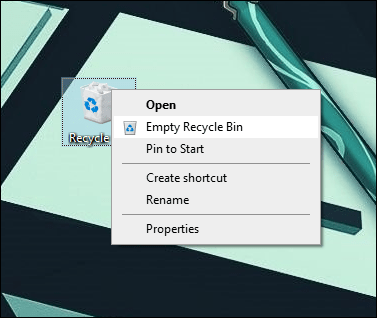
- Jalankan beberapa perangkat lunak pembersihan disk – ini akan menangani penghapusan file yang tidak perlu
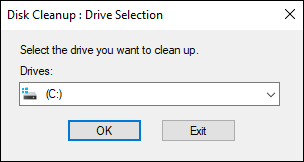
- Copot pemasangan perangkat lunak percobaan apa pun
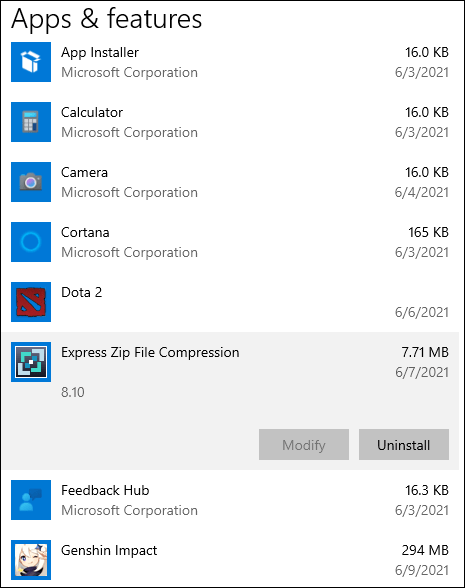
FAQ tambahan
Kesalahan Umum Perawatan Komputer
Selanjutnya, kita akan membahas kesalahan perawatan komputer umum yang berkontribusi pada pengurangan masa pakai komputer Anda.
• Ventilasi yang buruk. Halangan apa pun pada ventilasi komputer Anda akan mencegah aliran udara yang diperlukan untuk menjaga perangkat keras tetap dingin. Hal ini menyebabkan kipas bekerja lebih keras, dan perangkat keras akan menjadi panas ketika udara tidak memiliki tempat untuk keluar. Panas adalah faktor besar dalam merusak komponen. Untuk mencegahnya, hindari menggunakan komputer Anda di dekat pemanas atau di tempat yang terkena sinar matahari. Juga, jika menggunakannya di tempat tidur, cobalah untuk menghentikan selimut Anda menghalangi ventilasi udara.
• Lonjakan listrik. Lonjakan listrik dapat disebabkan oleh lemari es atau mesin cuci Anda misalnya. Dalam skenario terburuk, ini dapat menyebabkan kerusakan pada motherboard Anda. Memperbaikinya bisa mahal. Pertimbangkan untuk menggunakan pelindung lonjakan arus untuk melindungi komputer Anda dari lonjakan tegangan.
• Perawatan baterai. Bantu pertahankan masa pakai baterai laptop Anda dengan mencabutnya setelah terisi penuh. Juga, sebanyak mungkin, biarkan terisi penuh alih-alih mencabutnya di tengah jalan. Jika Anda membiarkan baterai tetap terpasang setelah terisi 100%, pengisian daya yang berlebihan akan menyebabkan daya tahan baterai semakin lama semakin berkurang.
• Mencegah kerusakan fisik. Berhati-hatilah saat menangani komputer Anda. Berhati-hatilah saat minum dan makan, karena kelembapan yang disebabkan oleh tumpahan dapat menyebabkan karat.
Memperpanjang Umur Komputer Anda
Perangkat keras komputer Anda memiliki masa pakai yang terbatas dan jangka waktu ini semakin berkurang seiring dengan semakin banyak pekerjaan yang harus dilakukan. Semakin sedikit Anda mematikan komputer, semakin lama komputer akan bertahan. Matikan daya mingguan sudah cukup untuk mengatur ulang dan menghapus apa pun yang berpotensi menyebabkan masalah.
Sekarang setelah Anda mengetahui pro dan kontra mematikan komputer setiap malam, apa yang telah Anda putuskan untuk dilakukan? Sudahkah Anda menerapkan salah satu tips perawatan yang dijelaskan dalam artikel ini – jika ya, apa saja tips tersebut dan apa perbedaannya? Kami akan senang mendengar kabar Anda – beri tahu kami di bagian komentar di bawah.